Существует несколько путей установки режимов запуска 1С:Предприятие.
Рассмотрим запуски системы в режиме «1С:Предприятие» и в режиме Конфигуратора. Проговорим предварительно, что одновременное использование нескольких режимов не допускается для того, чтобы указать параметры командной строки.
В режиме работы «1С:Предприятие» : В окне запуска приложения по команде «Изменить» редактируете существующие настройки информационной базы, где есть возможность указать дополнительные параметры запуска 1С Предприятие:

Дополнительные параметры запуска 1С Предприятие Аналогично в режиме запуска Конфигуратор параметры запуска 1С Предприятие устанавливаются: Меню – Сервис – Параметры – Основные – Параметр запуска 
Установка параметров запуска 1С Предприятие 
Как включить раздел Производство? В программе 1С:БизнесСтарт
Строка параметра запуска 1С Предприятие Параметры запуска системы 1С Предприятие могут включать в себя как общие параметры запуска, так и определенные наборы параметров (запуска конфигуратора, создания файлов поставки и обновления и т.п.)
В конце статьи будет приведено несколько примеров использования этих параметров запуска 1С 8.3 Предприятие.
Возможна настройка запуска приложения: — в автоматическом режиме; — в режиме тонкого клиента; (В этом режиме возможно подключаться к информационным базам как через Интернет, так и по локальной сети. Работает только в режиме 1С:Предприятие, а так же для него требуется предварительная установка). — в режиме толстого клиента; (Этот режим, в отличие от других клиентских приложений требует значительного количества ресурсов для работы и не дает возможности подключаться к информационным базам через Интернет).
Настройка режима запуска приложения в режиме Конфигуратора предполагает более обширный выбор, т.к. требуется для разработки: 
Запуск 1С 8.3 Предприятие в режиме Конфигуратор
2. Примеры применения параметров запуска 1С Предприятие
Теперь о примерах о применении параметров запуска 1С Предприятие: Пример 1. Для того чтобы упростить вход в программу, у пользователя 1С была включена аутентификация операционной системы. 
Аутентификация операционной системы
Определяет режим использования аутентификации операционной системы при запуске сервера «1С:Предприятие» параметр /WA
Для того чтобы зайти в 1С под другим пользователем, предварительно не меняя настроек Пользователя 1С, достаточно прописать в Параметрах запуска команду /WA-
Таким образом отключаем запрет применения аутентификации операционной системы при запуске системы «1С:Предприятия»
Как включить «все функции» в 1С Предприятие 8.3?

Команда для запрета аутентификации операционной системы Пример 2. Под пользователем Ивановым программа 1С работает нормально, а у пользователя Петрова – «глючит» — странно формируются формы и т.п. Часто после анализа проблем выясняется, что причиной странных «глюков» и «тормозов» является кэш 1С – причины могут быть разные — динамическое обновление конфигурации, программные или аппаратные сбои.
Чтобы произвести очистку путем использования параметров указываем в дополнительных параметрах запуска /ClearCache 
Использование параметра ClearCache Выполнится очистка кеша клиент-серверных вызовов, в котором хранятся метаданные форм, модули и т. д., а также сохраненный индекс поиска по текстам модулей.
Примечание: после очистки уберите параметр, постоянное применение не рекомендуется, т.к. данный способ снижает производительность системы. Подходит только для режима тонкого клиента. Специалист компании «Кодерлайн» Юлия Антонова
Источник: www.koderline.ru
Как запустить 1С в режиме «Толстый клиент — обычное приложение»
Запуск конфигураций 1С Предприятия на управляемых формах в режиме «Обычное приложение» требуется, если есть необходимость открыть обработку с обычной формой.
КАКИЕ КОНФИГУРАЦИИ РАБОТАЮТ НА УПРАВЛЯЕМЫХ ФОРМАХ
- 1С Управление торговлей 11
- 1С Управление нашей фирмой
- 1С Розница 2
- 1С Бухгалтерия 3
- 1С ERP
- 1C Комплексная 2
КАК ЗАПУСТИТЬ 1С В РЕЖИМЕ ОБЫЧНОЕ ПРИЛОЖЕНИЕ
Запускаем 1С (окно списка баз)

В списке баз ставим курсор на базу которую нужно запустить в обычном режиме и жмем кнопку ИЗМЕНИТЬ

ДАЛЕЕ

Устанавливаем в поле «Дополнительные параметры запуска» ключ «/RunModeOrdinaryApplication» и жмем ГОТОВО

Запускаем 1С

1С в режиме «Обычное приложение»

Теперь можно открывать обработки на обычных формах


После работы с обработкой необходимо вернуть запуск 1С в управляемом режиме.
Для этого нужно убрать ключ «/RunModeOrdinaryApplication» в поле «Дополнительные параметры запуска»
Источник: applix.ru
Как указать версию платформы при запуске 1С
При запуске программы 1С всегда будет запускаться последняя версия платформы. Это не всегда удобно, так как могут быть конфигурации работающие на разных версиях. И обновлять их нет особой необходимости. Можно конечно вывести на рабочий стол ярлычки каждой версии платформы. Но лучше указать версию платформы в настройках каждой базы.
В этом случае каждая конфигурация будет запускаться с нужной версией платформы.
Запуска базы 1С определенной версии платформы
И так допустим у вас три конфигурации и работают они на разных платформах.
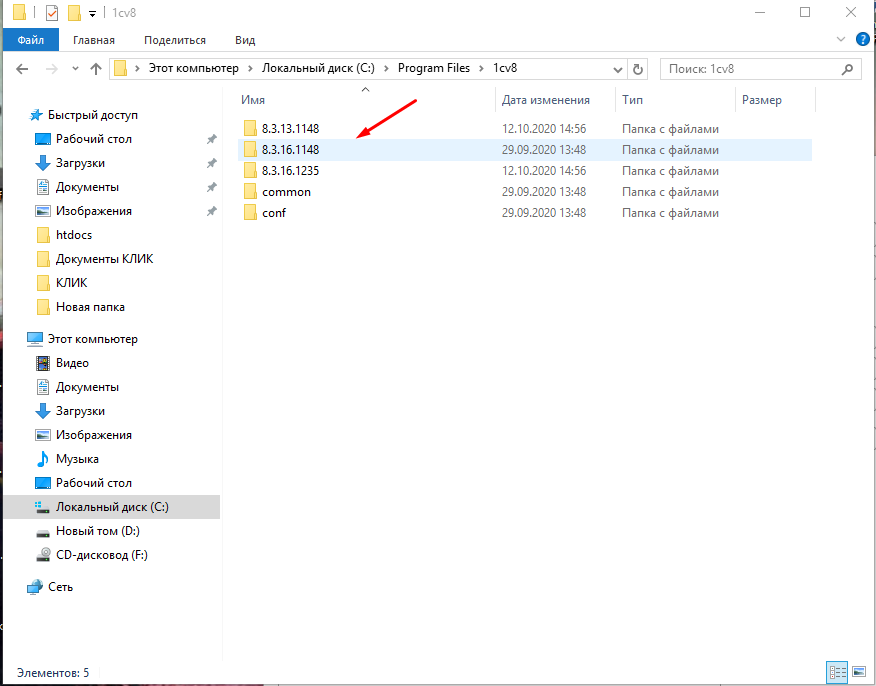
Для того чтобы каждая конфигурация запускалась на нужной платформе. Необходимо открыть список баз, выбрать нужную и кликануть «Изменить».
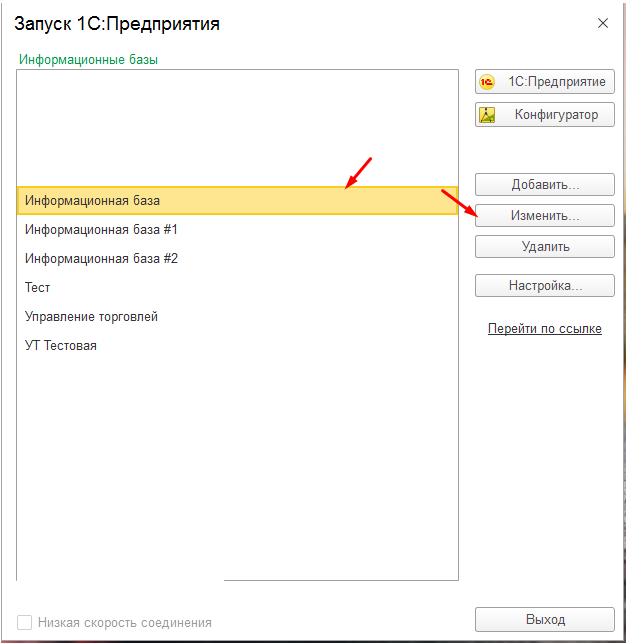
В разделе редактирования информационной базы в после «Версия 1С Предприятия» указываем полную версию нужной платформы.
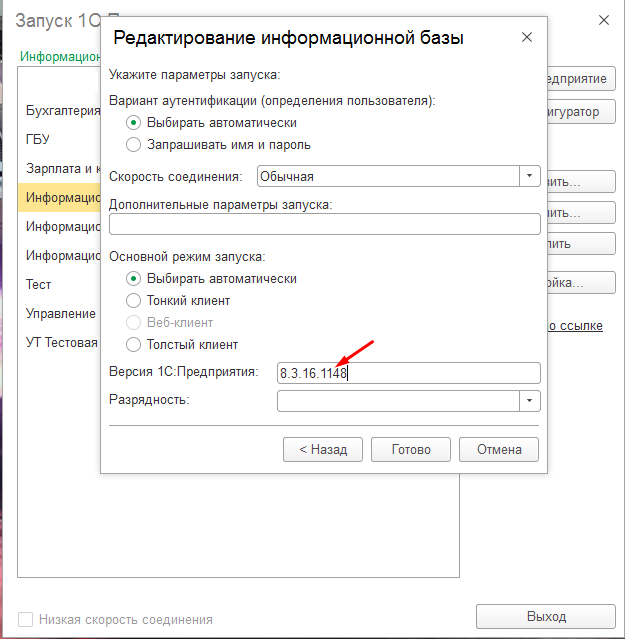
И так делаем для каждой конфигурации. В результате все они будут запускать с нужной платформой.
Раздел: Программы Метки: Как указать версию платформы при запуске 1С
1С версия платформы : 2 комментария
- Robbi 25.10.2020 Каждая платформа создаёт свой ярлык для запуска запускаешь нужную и все.
- admin Автор записи 25.10.2020 Это не удобно, когда куча ярлыков на рабочем столе!
Источник: sibsisadmin.ru